win10镜像安装教程
- 分类:Win10 教程 回答于: 2022年11月17日 11:41:21
Win10除了等待Windows更新推送的Win10升级安装文件进行升级外,还可以下载官方Win10安装文件进行本地升级安装或全新安装,下面就跟小编一起来看看win10镜像安装教程。
工具/原料:
系统版本:win10专业版
品牌型号:华硕UL30KU23A
软件版本:小白一键重装系统 V2290
方法/步骤:
方法一:win10镜像安装教程
1、将下载的win10镜像放到非系统盘当中,网上搜索下载小白系统并打开,点击自定义还原选项卡,选择下载好的镜像,点击下一步。

2、点击install.wim,再点击下一步。
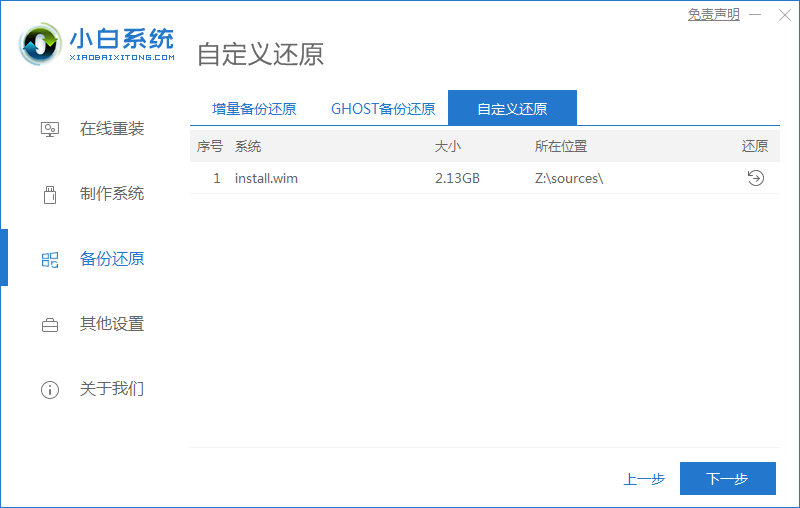
3、选择要安装的系统版本,点击开始安装。
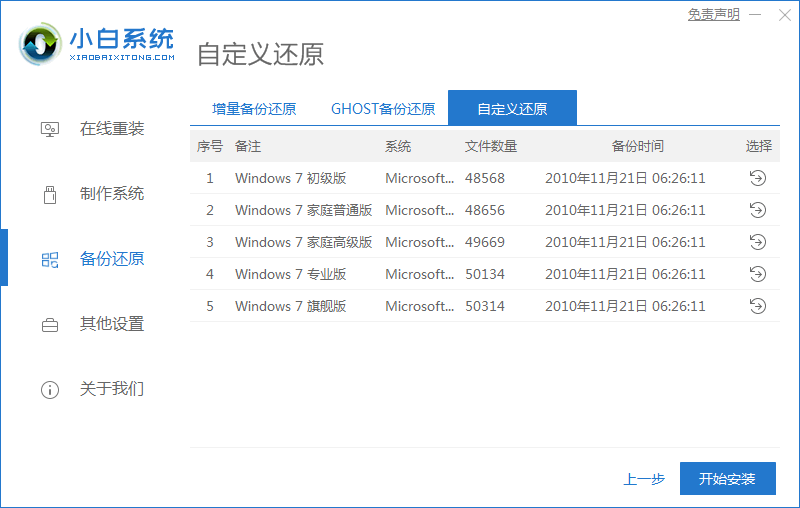
4、等待系统提示部署环境结束后,点击立即重启。
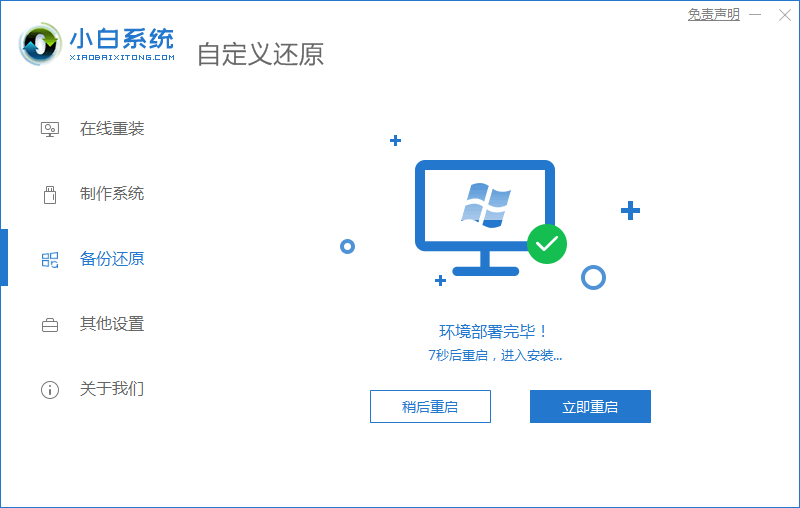
5、进入启动管理器页面,选择第二项,回车。
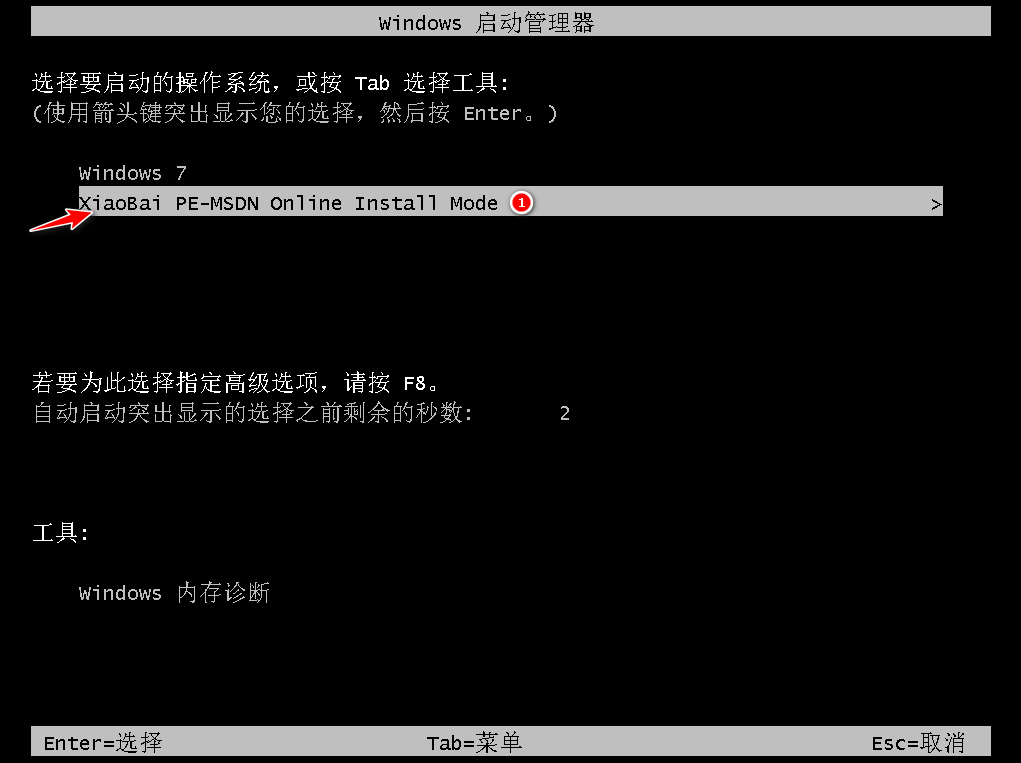
6、等待系统格式化分区。
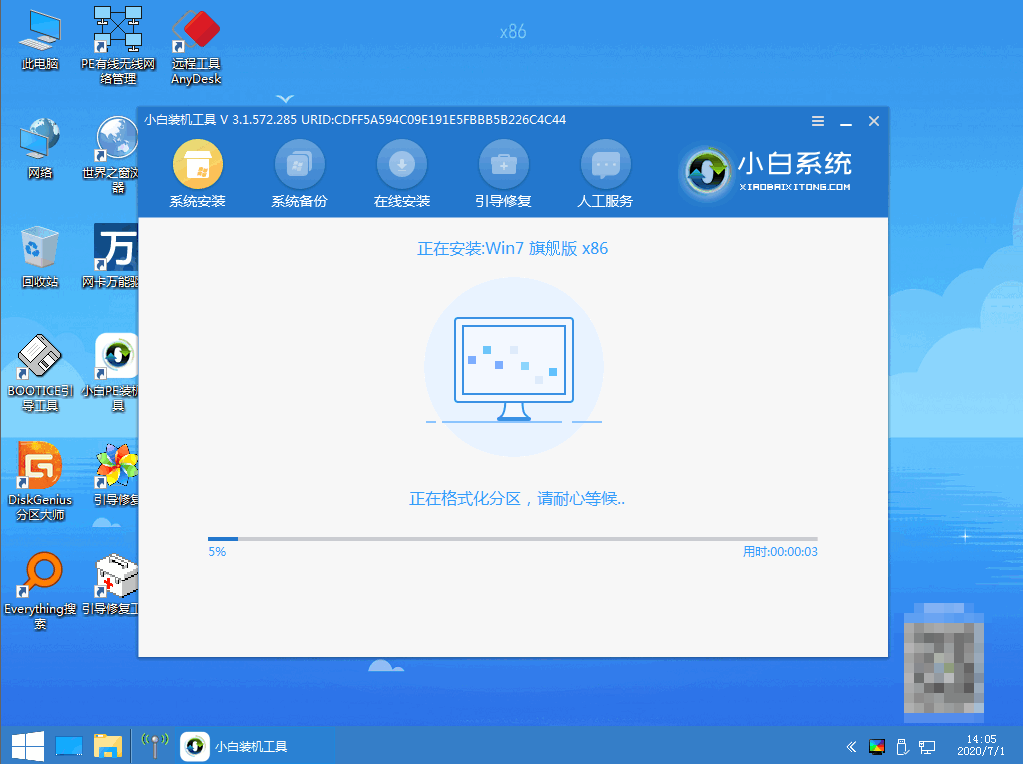
7、出现引导修复工具页面,点击确定。
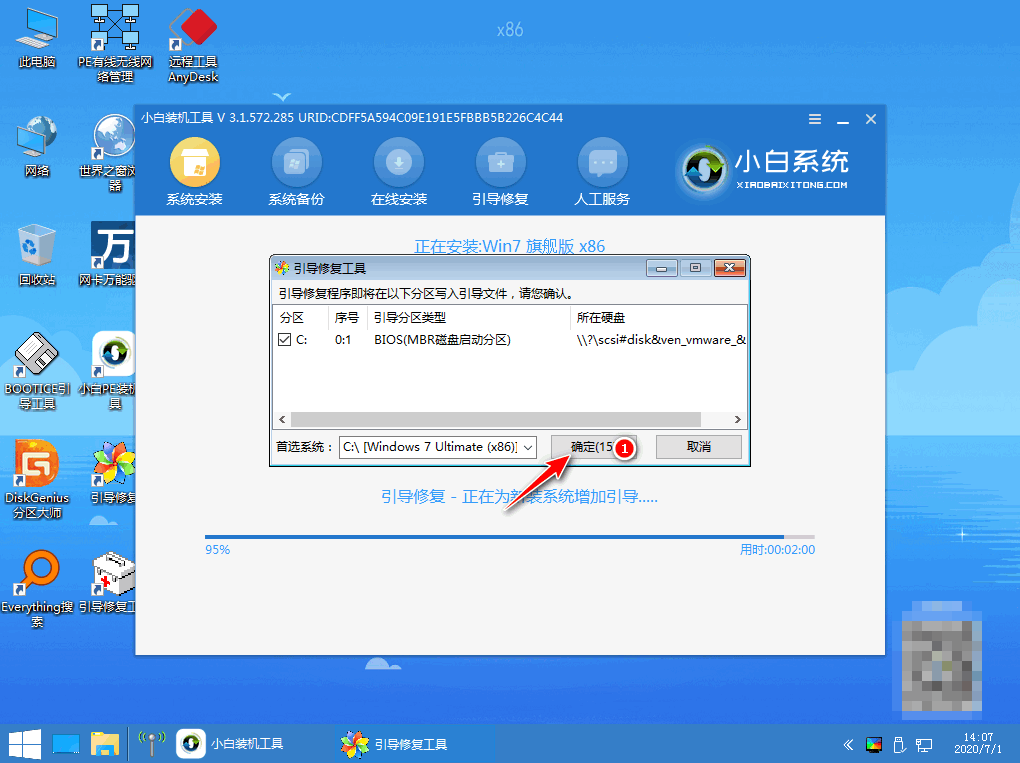
8、提示是否进行PE引导菜单回写,点击确定。

9、提示安装完成后,点击立即重启。

10、重启后进入系统桌面,安装完成。
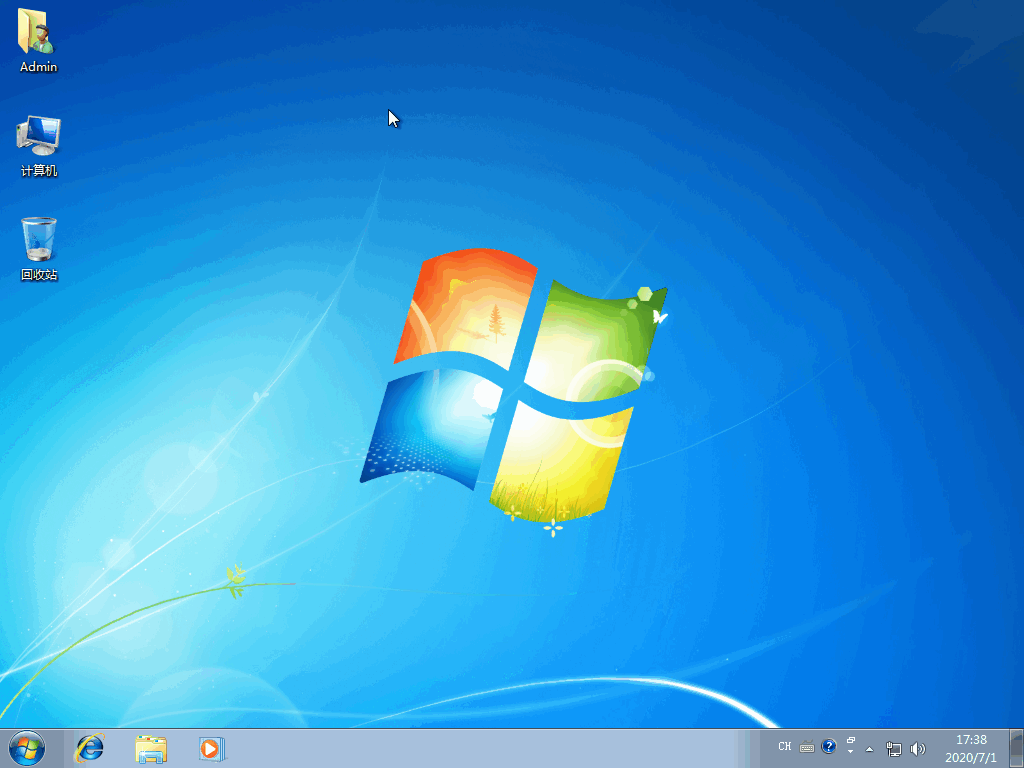
总结:
以上就是小编整理分享的win10镜像安装教程,希望能给大家提供帮助。
 有用
26
有用
26


 小白系统
小白系统


 1000
1000 1000
1000 1000
1000 1000
1000 1000
1000 1000
1000 1000
1000 1000
1000 1000
1000 1000
1000猜您喜欢
- win10升级助手如何使用2022/03/27
- 电脑系统安装教程:Win10系统安装步骤详..2023/11/28
- 简述微软win10下载官网怎么操作..2023/04/21
- 电脑系统重装win10的方法教程..2021/12/18
- Win10系统安装教程:轻松搞定自己的电脑..2023/11/15
- Windows10系统怎么样2023/01/18
相关推荐
- win10专业版无法退出工作组的快速解决..2021/03/04
- 正版win10重装系统教程图解2022/02/16
- 细说解决win10系统安装软件出现文件系..2018/11/16
- 电脑安装Win10的详细步骤及注意事项..2023/12/13
- Win10升级攻略:轻松升级Win10,享受全新..2023/11/30
- Win10电脑运行慢?尝试这些简单方法加速..2024/03/11














 关注微信公众号
关注微信公众号



